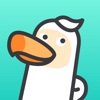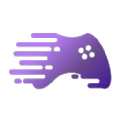轻松解决!电脑工具栏消失的处理方法

在日常使用电脑的过程中,有时候我们可能会遇到一些让人头疼的小问题,比如突然发现工具栏不见了。这确实会给我们的操作带来不少困扰,毕竟工具栏上的各种快捷按钮大大提高了我们的工作效率。不过别担心,接下来我将为大家介绍几种常见的方法,帮助你快速找回消失的工具栏。
方法一:检查是否隐藏或最小化
很多时候,工具栏可能只是因为某些操作被隐藏或最小化了。这种情况下,你可以通过以下步骤尝试找回它:
1. 查看任务栏设置:首先,右击任务栏(屏幕底部的长条区域),在弹出的菜单中选择“任务栏设置”。
2. 检查任务栏选项:在任务栏设置窗口中,确认“在桌面模式下自动隐藏任务栏”和“在平板模式下自动隐藏任务栏”这两个选项是否被勾选。如果勾选了,就取消勾选,然后看看工具栏是否出现。
3. 最大化/最小化窗口:有时候,工具栏可能被某个最大化的窗口遮住了。你可以尝试将当前窗口缩小,或者打开其他窗口,看看工具栏是否被露出来。
方法二:重启Windows资源管理器
如果工具栏还是没有出现,可能是Windows资源管理器出了问题。这时,你可以尝试重启资源管理器:
1. 打开任务管理器:按`Ctrl + Shift + Esc`组合键,或者右击任务栏空白处选择“任务管理器”来打开任务管理器窗口。
2. 找到资源管理器:在任务管理器窗口中,找到“进程”选项卡,然后找到“Windows资源管理器”这一项。
3. 重启资源管理器:右击“Windows资源管理器”,选择“重启”。这可能会导致你的桌面和任务栏短暂消失并重新加载,但大多数情况下,重启后工具栏就会恢复了。
方法三:检查工具栏是否被禁用
在某些情况下,工具栏可能被禁用或隐藏。这时,你可以通过以下步骤来检查和恢复:
1. 打开注册表编辑器:按`Win + R`组合键,输入`regedit`,然后按回车键打开注册表编辑器。
2. 导航到工具栏设置项:在注册表编辑器中,导航到以下路径(注意,这里的路径可能因不同的系统和工具栏而有所不同,以下仅为示例):
```
HKEY_CURRENT_USER\Software\Microsoft\Windows\CurrentVersion\Explorer\Advanced
```
3. 查找相关设置:在这个路径下,查找名为`ShowSuperHidden`或类似名称的键值(具体名称可能因不同系统而异)。如果找到,双击它,确保它的值设置为`1`。这表示显示工具栏和隐藏文件。
4. 重启计算机:修改注册表后,需要重启计算机来使更改生效。
方法四:使用系统还原
如果以上方法都没有奏效,并且你怀疑工具栏的消失是由于最近安装的软件或更新引起的,你可以尝试使用系统还原功能:
1. 打开系统还原:按`Win + S`组合键,输入“系统还原”,然后按回车键打开系统还原窗口。
2. 选择还原点:在系统还原窗口中,选择一个在你认为工具栏还正常存在时的还原点。确保该还原点是你想要恢复的,因为这将把系统恢复到该还原点的状态。
3. 开始还原:选择好还原点后,点击“下一步”,然后按照提示完成系统还原过程。这可能需要一些时间,完成后,你的工具栏应该就会恢复了。
方法五:检查第三方软件冲突
有时候,第三方软件可能会与系统工具栏产生冲突,导致它消失。如果你最近安装了新的软件或插件,可以尝试卸载它们来看看工具栏是否恢复:
1. 打开控制面板:按`Win + R`组合键,输入`control`,然后按回车键打开控制面板。
2. 选择程序和功能:在控制面板中,找到并点击“程序和功能”。
3. 卸载软件:在程序和功能窗口中,找到你最近安装的软件,右击它,然后选择“卸载”。按照提示完成卸载过程。
4. 重启计算机:卸载软件后,重启计算机来看看工具栏是否恢复。
方法六:更新Windows系统
如果以上方法都没有奏效,并且你的系统提示有可用的更新,那么更新Windows系统可能是解决问题的好方法:
1. 打开设置:按`Win + I`组合键,打开Windows设置窗口。
2. 选择更新和安全:在Windows设置窗口中,找到并点击“更新和安全”。
3. 检查更新:在更新和安全窗口中,点击“Windows更新”,然后点击“检查更新”。如果有可用的更新,就下载并安装它们。
4. 重启计算机:更新完成后,重启计算机来使更改生效。
方法七:恢复默认设置
如果以上所有方法都没有奏效,并且你已经尝试了所有你能想到的方法,那么最后一种方法可能是恢复系统到默认设置:
1. 备份数据:在进行任何恢复操作之前,务必备份你的重要数据。这可以通过外部硬盘、云存储等方式来实现。
2. 重置系统:按`Win + I`组合键,打开Windows设置窗口。找到并点击“更新和安全”,然后点击“恢复”。在恢复窗口中,你可以选择“重置此电脑”来将系统恢复到初始状态。注意,这将删除你安装的所有软件和文件(除非你选择了保留个人文件的选项)。
3. 按照提示操作:选择重置选项后,按照屏幕上的提示完成重置过程。这可能需要一些时间,完成后,你的工具栏应该就会恢复了。但是,由于重置会删除大量数据,所以请务必确保你已经备份了所有重要文件。
通过以上这些步骤,你应该能够找回消失的工具栏。如果问题仍然存在,那么可能需要更深入地检查系统或寻求专业的技术支持。希望这篇文章能帮到你!
- 上一篇: 电脑系统安装指南
- 下一篇: 魔兽世界:在森林中击败夜行黑暗狼人的策略
火爆游戏玩不停
新锐游戏抢先玩
游戏攻略帮助你
更多+-
01/31
-
01/31
-
01/31
-
01/31
-
01/31